Kā es no savas ierīces varu izdzēst visu personīgo informāciju?
Kad iegādājaties jaunu ierīci vai maināt veco, ir svarīgi atiestatīt veco ierīci un dzēst no tās visu personīgo informāciju. Uzziniet vairāk par to, kā jūs varat aizsargāt savu personīgo informāciju, atiestatot ierīci uz sākotnējiem iestatījumiem un dzēšot visus datus.
Pirms izmēģināt kādu no tālāk minētajiem ieteikumiem pārliecinieties, ka jūsu ierīces programmatūra un saistītās programmas ir atjauninātas uz jaunāko versiju. Mobilās ierīces programmatūras atjaunināšanai izpildiet tālāk minētās darbības.
1. solis. Atveriet Iestatījumi > Programmatūras atjaunināšana.
2. solis. Pieskarieties pogai Lejupielādēt un instalēt.
3. solis. Izpildiet ekrānā attēlotos norādījumus.
1. pārbaude. Pirms sākotnējo datu atiestates veiciet datu dublēšanu
Sākotnējo datu atiestate neatgriezeniski dzēsīs visus jūsu datus, un tos vairs nevarēs atgūt. It svarīgi jau iepriekš pārvietot visus savus datus uz drošu vietu. Varat izmantot Smart Switch, lai pieslēgtu ierīci pie datora un droši dublētu savus datus.
Kas ir Smart Switch?
Smart Switch ir datorprogramma, kas dublētu datus vai pārsūta dublējuma datus uz jauno vai esošo ierīci un atvieglo programmatūras atjaunināšanu uz jaunāko versiju. Programma Smart Switch pēc noklusējuma ir uzstādīta vairumā Galaxy modeļu un var tikt aktivizēta izvēlnē “Iestatījumi” > “Konti un dublēšana” > “Smart Switch”.
1. solis. Lejupielādējiet Smart Switch PC savā datorā. Noklikšķiniet šeit, lai lejupielādētu Smart Switch PC.
2. solis. Pēc uzstādīšanas pabeigšanas atveriet Smart Switch programmu. Ar USB vadu savienojiet ierīci ar datoru.
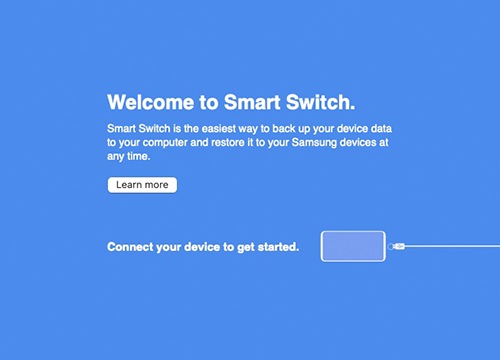
3. solis. Savā ierīcē uznirstošajā ziņojumā “Vai atļaut piekļuvi tālruņa datiem?” nospiediet uz pogas “Atļaut”.
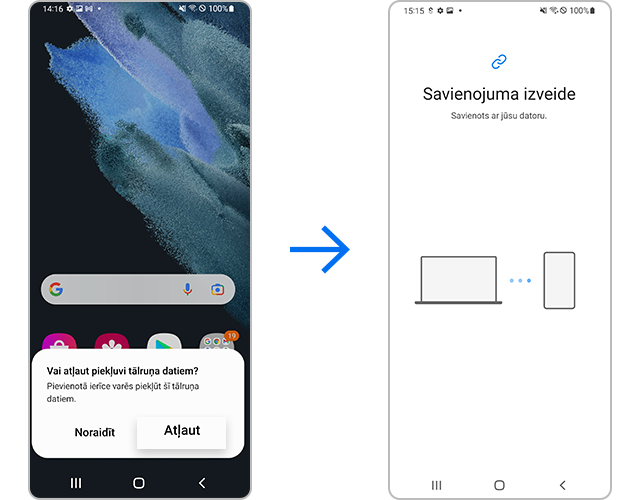
4. solis. Kad ierīce būs veiksmīgi pieslēgta, datorā parādīsies uznirstošais logs. Ekrāna apakšējā kreisajā stūrī izvēlieties iespēju “Dublēšana”.
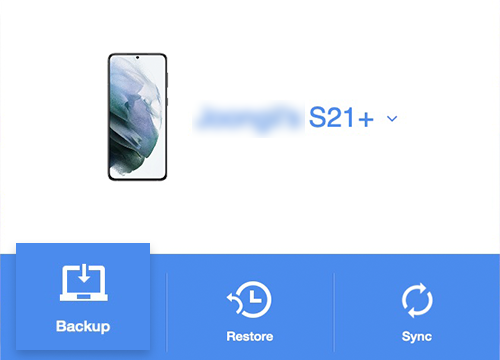
5. solis. Pēc dublējamo failu pārbaudes izvēlieties iespēju “Labi”.
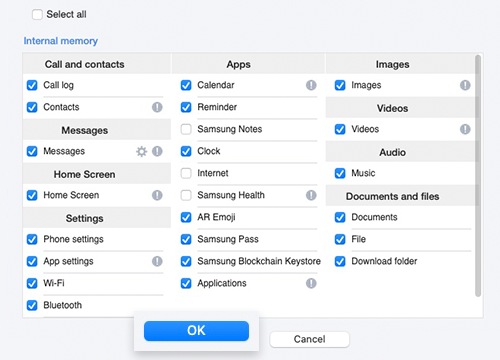
6. solis. Jūsu dators automātiski uzsāks dublēšanas procesu. Atkarībā no dublējamo datu apjoma process var ilgt vairākas minūtes. Pēc pabeigšanas noklikšķiniet uz pogas “Labi”.
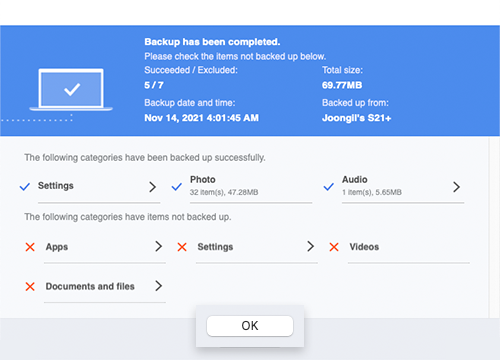
Ievērībai!
- Ar Smart Switch var pārsūtīt kontaktpersonas, piezīmes, īsziņas, kalendārs, nesenā vēsture, saturs, video, mūzika, fotogrāfijas, dokumenti, lietotnes, konta informācija un iestatījumi, signāls/laiks, E-pasta kontu informācija, sākuma ekrāns, iestatījumi utml. Tomēr slēptos failus un drošajā mapē esošie faili netiks pārsūtīti.
Lai pārsūtītu slēptos failus vai drošajā mapē esošos failus, vispirms atslēdziet drošības iestatījumus.
2. pārbaude. Izdzēsiet Google kontu
Pirms ierīces atiestatīšanas atvienojiet jūsu ierīcei piesaistīto Google kontu. Ja veiksiet savas ierīces sākotnējo datu atiestate, nepārtraucot savienojumu ar savu Google kontu, ierīcē var būt nepieciešams autentificēties ar jūsu Google kontu un paroli.
Ja esat pieslēguši vairākus Google kontus, izpildiet tālāk minētās darbības, līdz ir dzēsti visi konti.
3. pārbaude. Sākotnējo datu atiestate no iestatījumu izvēlnes
Sākotnējo datu atiestate no Iestatījumi izvēlnes neatgriezeniski dzēsīs visus datus, tostarp failus un lejupielādētās lietotnes.
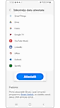
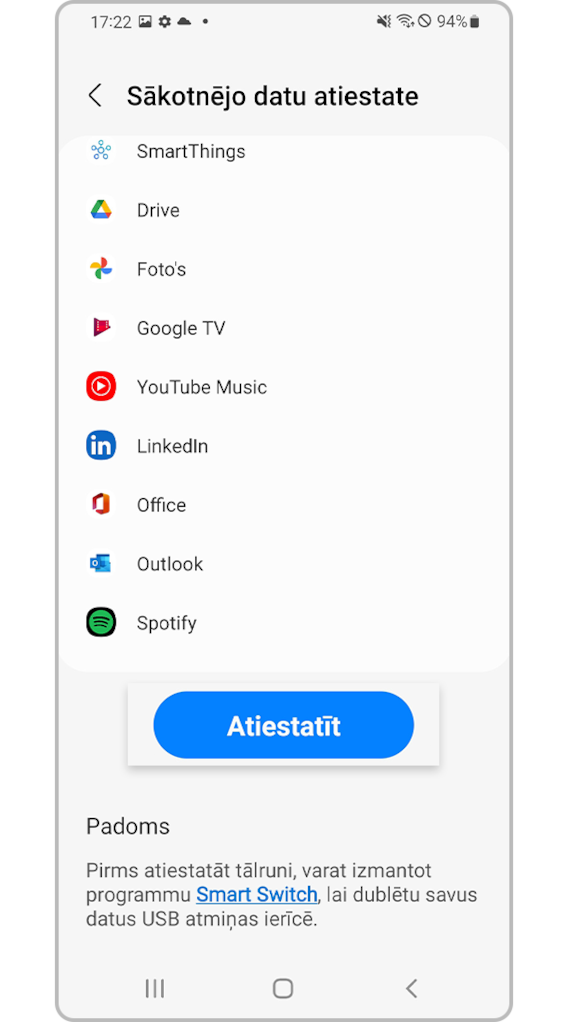
Ievērībai!
- Sākotnējo datu atiestate atjaunos ierīci uz rūpnīcas iestatījumiem un var izdzēst vai atiestatīt iekšējā krātuves ierīcē esošos jūsu personīgos failus, piemēram, lejupielādes, zvanu toņus, attēlus, lietotnes, kontaktpersonas u.c.
- Ierīces, kas atbalsta ārējo atmiņu, sākotnējo datu atiestate neizdzēsīs SD kartē saglabātos datus. Tāpēc pie savas ierīces pārdošanas vai nodošanas citas personas īpašumā neaizmirstiet atvienot savu kontu un izņemt SD karti. Jūs varat dzēst visus datus no SD kartes, atverot izvēlni Iestatījumi > Akumulatora un ierīces apkope > Krātuve > SD karte > Formatēt > Formatēt SD karti.
Informācija par FRP (sākotnējo datu atiestates aizsardzības) autentifikāciju pēc sākotnējo datu atiestates
Atbilstoši Google drošības politikai šis ekrāns tiek attēlots ierīcēs ar FRP (sākotnējo datu atiestates aizsardzību), un šī funkcija tiek izlaista, sākot ar Android versiju 5.1 (Lollipop OS). Šī funkcija tika iespējota, lai liegtu citām personām atiestatīt un atkārtoti izmantot nozaudētus tālruņus, un tās izmantošanai var būt nepieciešama Google konta autentifikācija, ja ierīce tiek atiestatīta vai restartēta, neizmantojot normālo restartēšanu vai sākotnējo datu atiestati no iestatījumu izvēlnes.
Ja esat aizmirsis sava Google konta paroli, iesakām doties uz tuvējo servisa centru un jautāt tehniķiem atbalstu problēmu novēršanai.
Ievērībai! Ierīces ekrānuzņēmumi un izvēlne var atšķirties atkarībā no ierīces modeļa un programmatūras versijas.
Paldies par jūsu atsauksmēm
Lūdzu, atbildiet uz visiem jautājumiem.



















